
screen Kini nga gihulma, giporma - dili lamang sa pag-usab sa wallpaper sa screen lock, apan usab sa pagdugang og dugang nga mga butang ngadto niini, nga gihisgotan sa niini nga panudlo. mahimo usab kini nga mapuslanon: sa unsa nga paagi nga naghimo og kakulangan sa Windows 10 lock screen sa unsa nga paagi nga naghimo og kakulangan sa background gisagulan sa login screen sa Windows 10.
- Sa unsa nga paagi sa pag-usab sa Windows 10 lock screen
- Pagdugang aplikasyon sa screen pungpong sa buhok
- Pagtudlo sa Video
Kon sa unsang paagi sa pagbutang o pag-usab sa wallpaper sa Windows 10 lock screen
Ang kinasayonan tahas mao ang pag-usab sa wallpaper sa screen lock, kini mahimo nga ingon sa mosunod:
- Right-click sa ibabaw sa mga walay sulod nga nahimutangan desktop ug pagpili "personal", o moadto sa personal.
- Sa listahan sa wala, pagpili sa mga "Lock Screen" aytem. Ug unya sa kapatagan "Background", hingalan nga ang pagpasundayag sa kandado sa screen, ang mga kapilian sa gihulagway sa ubos.

- Windows: Makapaikag - Mga Litrato gikan sa Microsoft, awtomatikong-usab-usab sa panahon sa panahon). Kon kamo gusto sa pagkuha sa usa niining mga litrato sa imong kaugalingon, ikaw nga mapuslanon: diin ang wallpaper sa lock ug desktop sa Windows 10 ang gitipigan.
- Litrato - Mahimo pagpili sa usa ka litrato gikan sa mga kaumahan pagpili background sa ubos, o i-klik "Overview" ug pagpili sa imong larawan sa usa ka computer
- slide show - Sa samang higayon, sa pagpili sa screen lock mahimong sa pag-usab sa litrato gikan sa imong suksukanan sa papel nga larawan, ug kon buot kamo, nga imong mahimo sa hingalan sa imong kaugalingon gikan sa nga folder pagkuha sa mga litrato alang sa wallpaper.
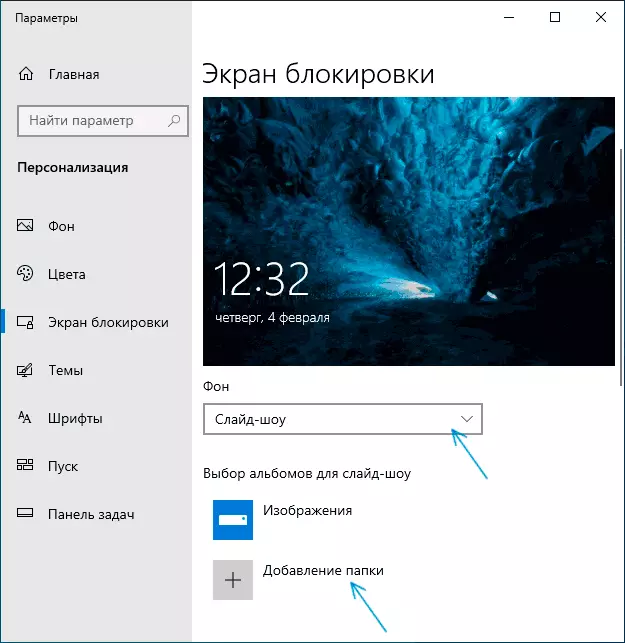
Ang sama nga wallpaper nga gipakita dili lamang sa screen lock, apan usab sa input screen (uban sa password input kapatagan ug ang "Login" button). Kon kamo gusto nga naghimo og kakulangan niini nga kapilian - linukot nga basahon sa listahan sa mga lantugi sa ubos ug mobalik sa "Ipakita sa input screen background drawing screen kandado".
Pagtagad: Ang usa ka kaayo nga kanunay nga pangutana sa mga tiggamit nga nakig-uban sa mga kamatuoran nga sa diha nga pagpili kaninyo sa "Windows: Interes" butang, ang wallpaper dili mag-usab sa screen kandado. Usahay kini mao ang normal nga kinaiya (dili sila kinahanglan nga-usab sa matag-adlaw ug human sa matag rebot). Apan usahay ang problema mao ang labaw nga seryoso ug sa mga panudlo makatabang unsay buhaton kon ang wallpaper dili mag-usab sa Windows 10 lock screen.
Pagdugang aplikasyon sa screen pungpong sa buhok
Sa Windows 10, adunay usa ka oportunidad aron sa pagdugang sa mga sulod sa nagkalain-laing mga Windows 10 aplikasyon gitukod-sa o gikan sa Microsoft Store. Alang niini:
- Lakaw ngadto sa lantugi - personal - Lock Screen.
- Diha sa seksyon sa "Pagpili sa usa ka application nga mga detalye nga gipakita sa lock screen", i-klik ang icon aplikasyon ug pagpili alang sa nga aplikasyon nga imong gikinahanglan aron sa pagtan-aw sa mas detalyado nga impormasyon. Kay sa panig-ingnan, nga imong mahimo makadugang sa panahon sa screen kandado.
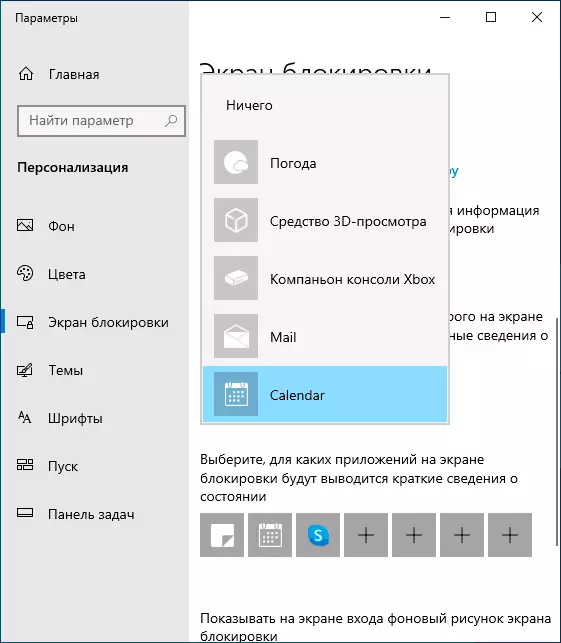
- Sa ubos, hingalan sa 6 aplikasyon nga ipakita impormasyon sa mubo nga porma (Apan, sa pipila ka rason, ang pipila sa mga aplikasyon, bisan ang imong mahimo sa pagpili, dili mosangpot sa bisan unsa nga mga kausaban sa screen kandado).
- Usab, ikaw mahimo nga naghimo og kakulangan sa butang "Makapaikag nga Kamatuoran, Tips ug uban pang mga impormasyon gikan sa Windows ug Cortan sa lock screen" sa ibabaw.
Ingon sa usa ka resulta, human sa mubo nga eksperimento, nga imong mahimo sa pagkab-ot sa dagway sa mga lock screen nga imong gikinahanglan, ang akong resulta anaa sa larawan sa ubos.

Dinhi, ingon sa wallpaper, usa ka litrato sa usa ka lig-on nga itom nga kolor mao ang instalar, ug ang uban mga aplikasyon sa mga dugang pa.
Video
Kon kamo adunay inyong kaugalingon nga mga solusyon alang sa pagtukod sa sa lock screen - ako malipay nga mokomentaryo sa sa artikulo.
